Kaip paslėpti kompiuterį vietiniame tinkle pagal „Windows“ naudodami „Windows“

- 3447
- 760
- Gustavo Mills
Kompiuterių, prijungtų prie pasaulinio interneto, saugumas yra viena aktualiausių šiuolaikinių problemų, kurios pasirodė suaktyvinus tiek „Hacker“ grupes, tiek daugelį tinklo paslaugų, kurios nenaudoja vartotojo informacijos tolesnio naudojimo tikslais ir toli gražu ne Visada nekenksminga.

Kalbant. Bet vidiniai išlieka, ir čia padėtis labai priklauso nuo to, kaip šis tinklas sukonfigūruotas. Sistemos administratoriai turi galingų priemonių, leidžiančių sekti bet kokią įtartiną tinklo veiklą.
Kodėl jums reikia paslėpti kompiuterį vietiniame tinkle
Tokių įrankių namų tinklai, kaip taisyklė. Įjungus tinklo aptikimą, visi kompiuteriai, prijungti prie vieno maršrutizatoriaus (nepriklausomai nuo laidinio ar belaidžio ryšio). Viena vertus, tai yra gerai, nes tai supaprastina keitimąsi duomenimis. Kita vertus, jūs tikrai norėsite, kad kai kurie duomenys nebus prieinami kitiems, net tai yra jūsų šeimos nariai. Tokiais atvejais galite padaryti kitaip. Pvz., Išjunkite tinklo aptikimą, tačiau tada nuotolinės prieigos galimybė bus neprieinama. Laimei, „Windows“ turi elegantiškesnį sprendimą - paslėpti kompiuterio rodymą kitų kompiuterių vadovuose, nors pati prieiga liks pati prieiga. Be to, yra keletas būdų, kaip atlikti tokią operaciją, ir šiandien jūs susitiksite su jais „akis į akį“.
Tinklo profilio pakeitimas
Lengviausias būdas paslėpti kompiuterį vietiniame tinkle yra pakeisti tokį parametrą kaip tinklo profilis. Pagal numatytuosius nustatymus ar dėl kažkieno veiksmų jis gali paimti „privataus tinklo“ vertę, o jūsų kompiuteris bus prieinamas visiems kitiems vietinio tinklo kompiuteriams. Pakeisdami profilį į „viešąjį tinklą“, tokiu būdu padarysite savo kompiuterį nematomą. Tiesa, tokios operacijos rezultatas jokiu būdu nėra akimirksniu pasireiškiantis, ir kol jūsų kompiuterio perkrovimas vis tiek nebus matomas visuose nuotoliniuose kompiuteriuose.
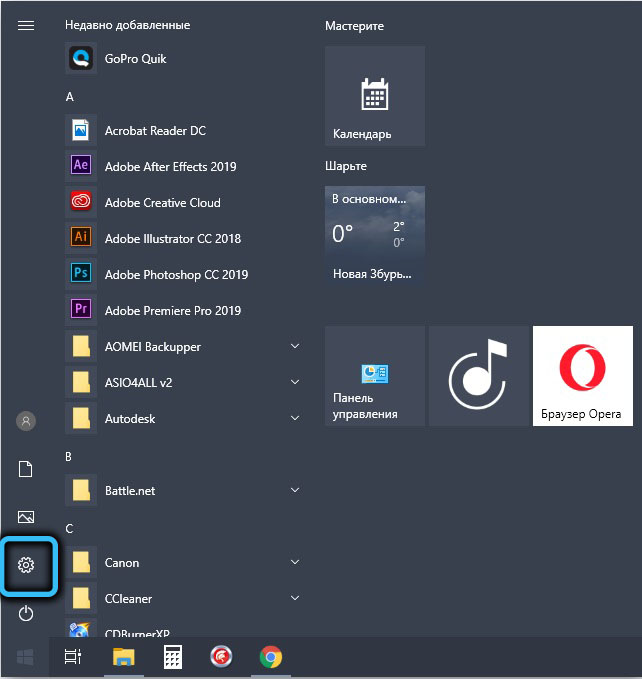
Atminkite, kad skirtingose „Windows“ versijose tinklo profilio savybių pakeitimas atliekamas nevienareikšmiškai. Tai ypač pasakytina apie „Windows 10“, kai neseniai ryšio profilį galima pakeisti pagal supaprastintą procedūrą - „Parametrams“ pasirenkame skirtuką Tinklas, eikite į elementą „Tinklas ir internetas“ ir spustelėkite mygtuką „Savybės“.
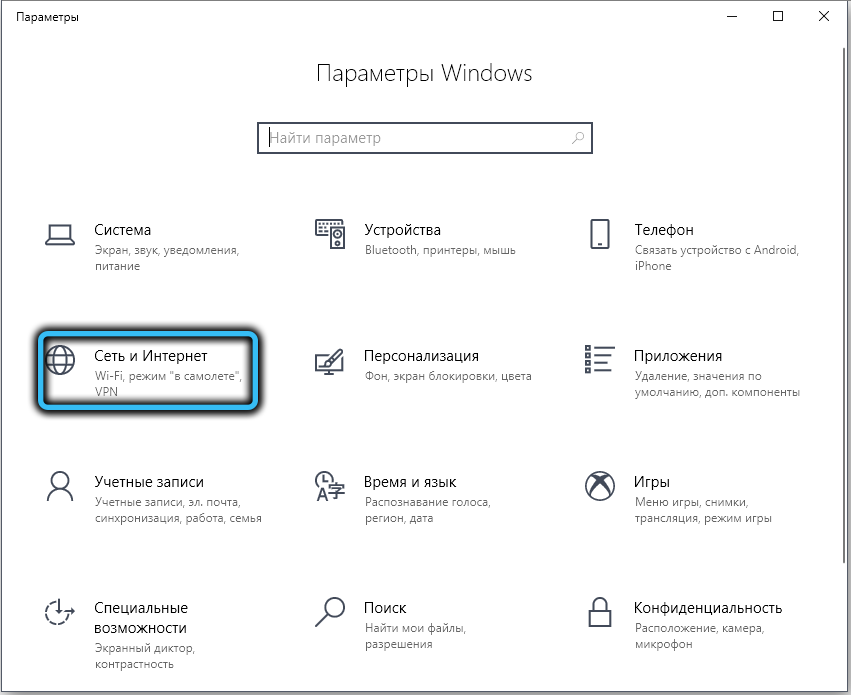
Naujajame lange spustelėjome skirtuką „Būsena“, kuriame pasirenkame eilutę „Pakeiskite ryšio savybes“. Lieka tik įdiegti selektorių į „viešąjį tinklą“ - tada jūsų kompiuteris taps nematomas.
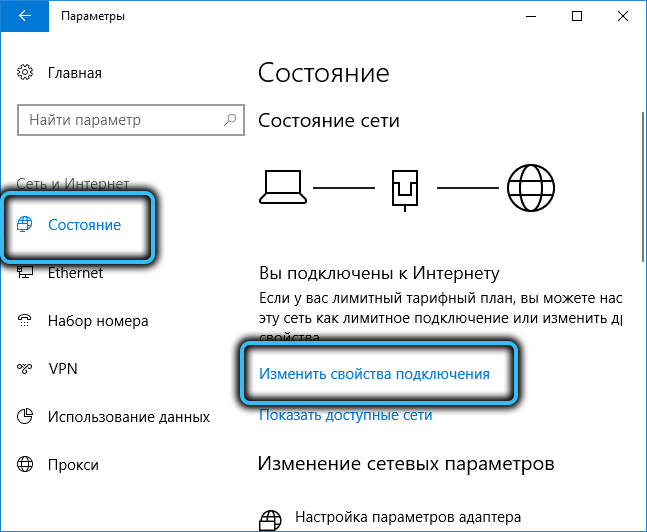
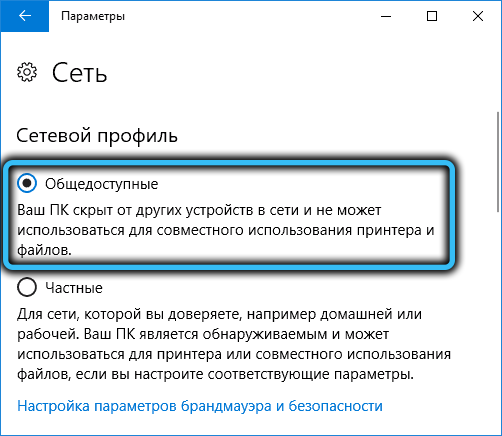
Taip pat yra alternatyvus būdas, atsižvelgiant į ryšio tipą - laidinį (per eterneto kabelį) arba belaidį per „Wi -Fi“.
Pirmuoju atveju mes spustelėjame tinklo ryšio, esančio pranešimuose, ir atidarymo lange - tinklo ir interneto parametruose “.

Atidaromas naujas langas, kairiajame skydelio meniu pasirinkite „Ethernet“, o dešiniajame bloke spustelėkite pelę pagal tinklo ryšį, kurio prieinamumą norime pakeisti.
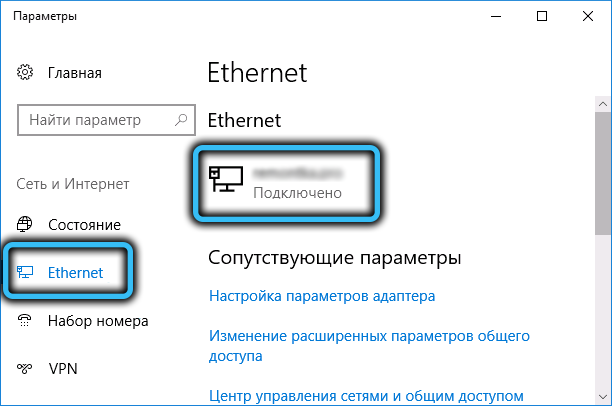
Paskutinis langas su jungikliu bus atidarytas, kuris turi būti nustatytas į „OTL“ padėtį, o tada profilio tipas priims vertę „viešai prieinama“. Po patvirtinimo pakeitimai įsigalios nedelsiant, nereikia perkrauti kompiuterio iš naujo.
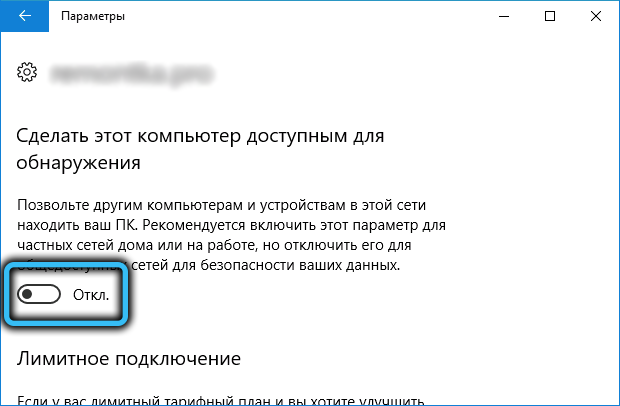
Jei turite belaidį ryšį, tada visa kompiuterio rodymo išjungimo procedūra bus ta pati, išskyrus elementą, kuriame turite pasirinkti „Wi-Fi“, o ne „Ethernet“.
„Windows 7“ tinklo tipo pakeitimų procedūra atliekama per „Valdymo skydelį“, kur jums reikia atidaryti skirtuką „Visi biuro elementai“ ir spustelėkite elementą „Networks Management Center“.
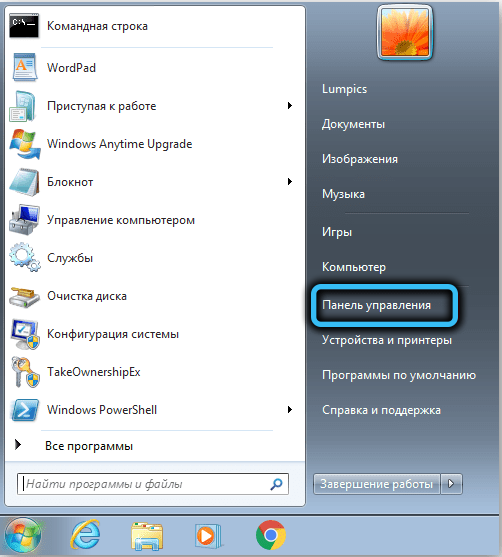
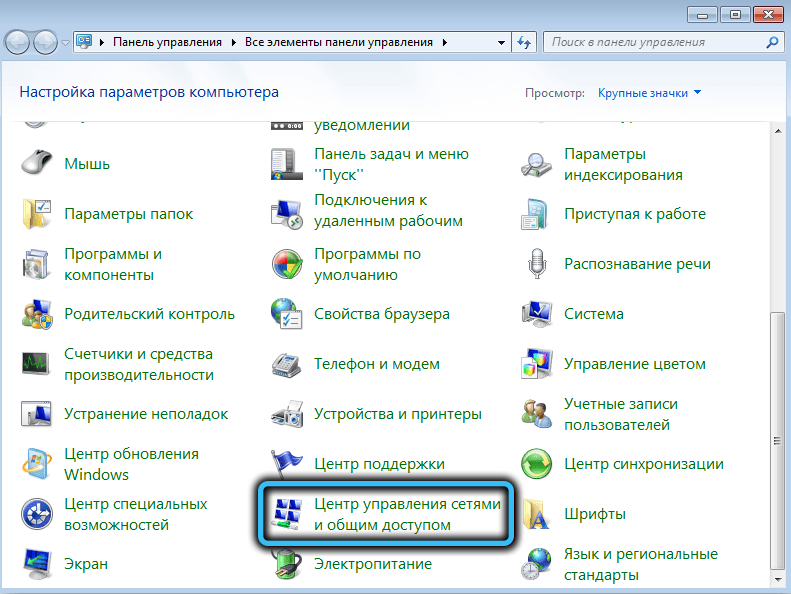
Bus rodomas galimų tinklo jungčių sąrašas kartu su jų tipu, spustelėkite pelę pagal tinklo ryšio tipą ir naujame lange mes jį pakeisime į „viešąjį tinklą“.
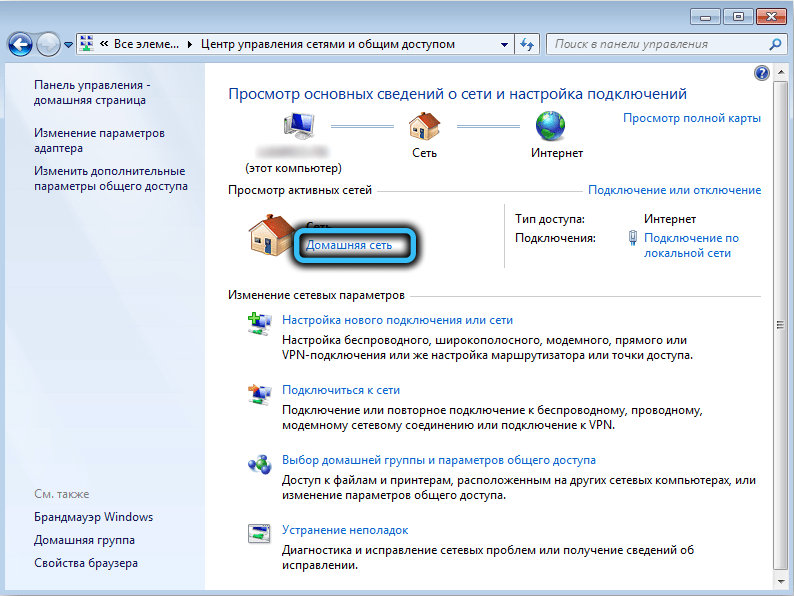
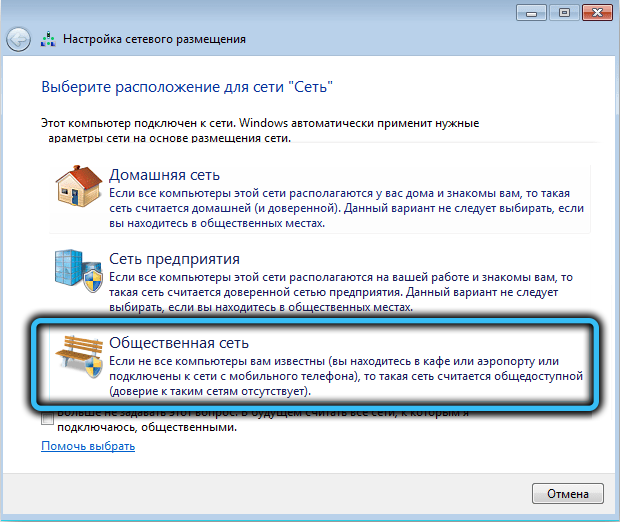
„Windows 8“ vietoj „namų“ pasirodė „privati“, o „įmonės tinklas“ paprastai dingo. Bet čia fokusavimas su profilio tipo paspaudimu nepraeina, todėl parametras keičiamas į dešinįjį, redaguojant registrą.
Norėdami tai padaryti, spustelėkite „Win + R“, įveskite „Regedit“ paieškos juostą, spustelėkite „Atlikite“ ir patvirtinkite Enter, paspausdami.
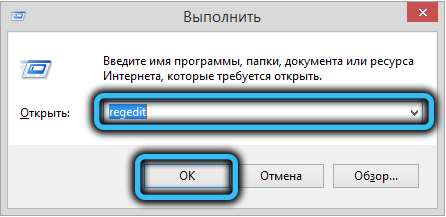
Redaktoriuje mes einame į hkey_local_machine \ programinę įrangą \ Microsoft \ Windows nt \ currentRezion \ NetworkList \ Profiles Branch, mes atidarome profilių skyrių, kuris parodys visas turimas tinklo jungtis.
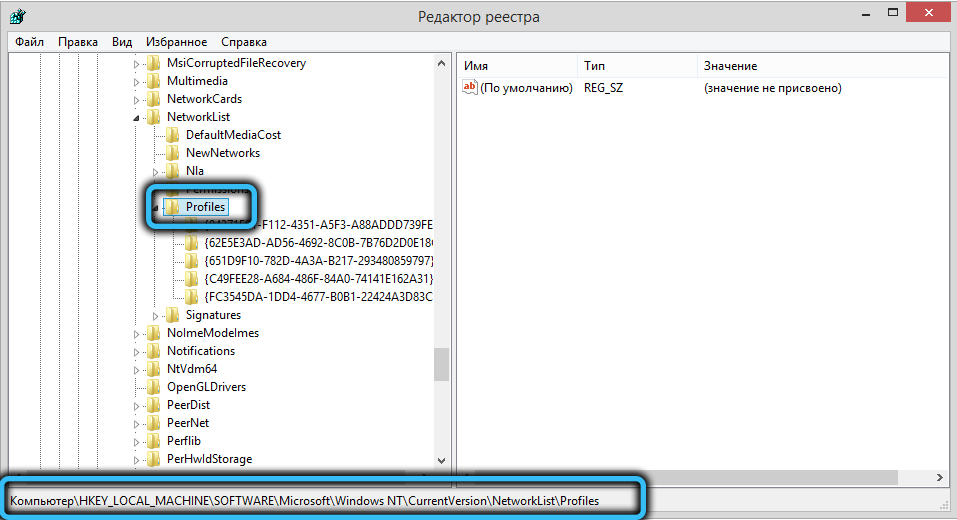
Mes ieškome savo, spustelėkite jį, o dešiniajame lange spustelėjome kategorijos parametrą, kad pakeistume vieną. 0 vertė tiesiog atitinka viešąjį tinklą.
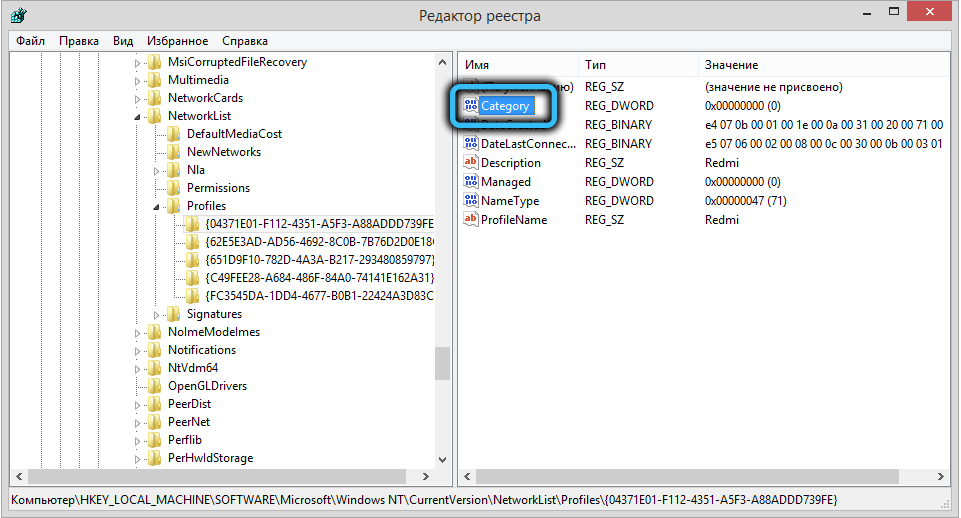
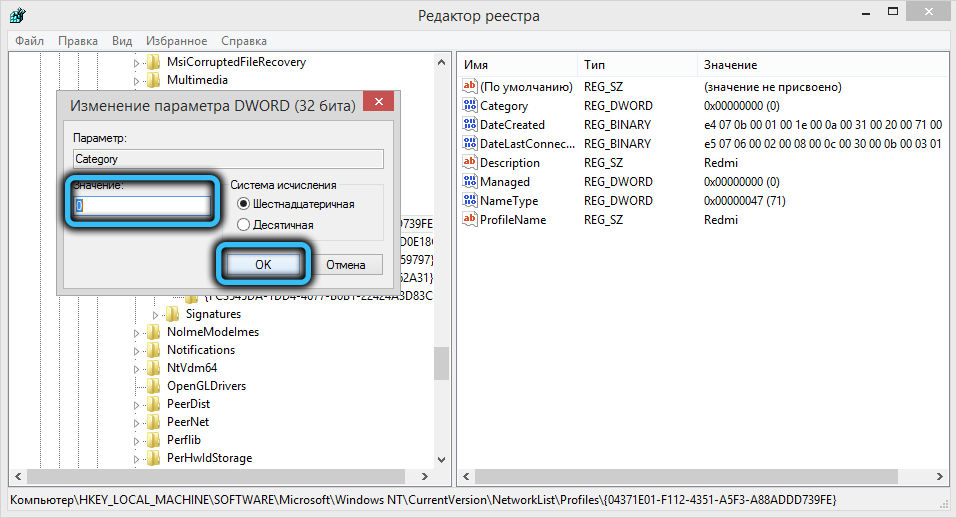
Patvirtinę ir uždarę registro redaktorių, galite patikrinti būsenos būseną „Tinklų valdymo centre“. Jei jis išlieka tas pats, turite perkrauti kompiuterį.
„Windows 8“.1 Visa tai gali būti padaryta daug lengviau, nekeičiant registro: „Win + I“ spustelėjime „Win + I“, plytelių sąsajoje „Tinklas“, spustelėkite mūsų vietinio tinklo pavadinimu ir įdėkite jungiklį į „OFF“ padėtį, atitinkančią profilio tipą „Paprastai prieinamas“.
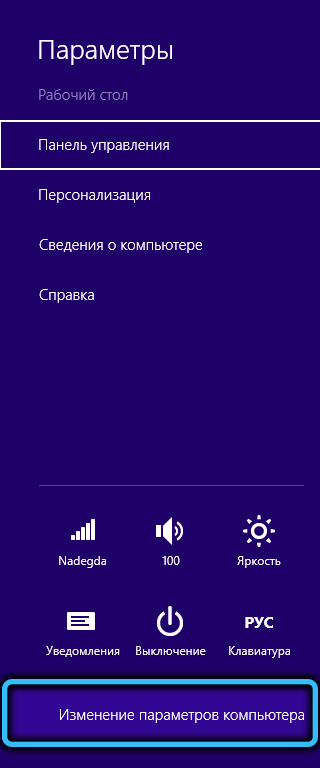
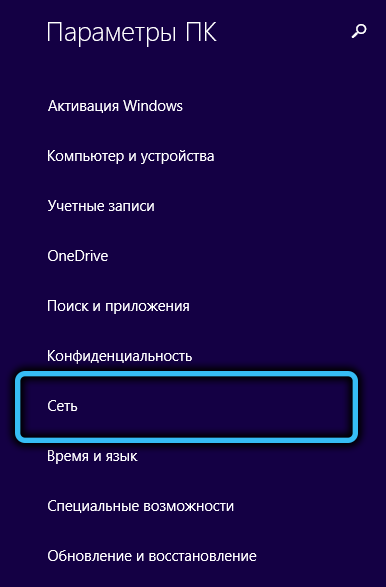
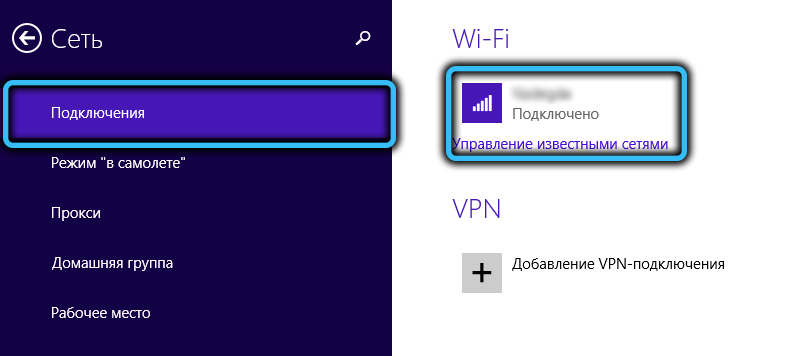
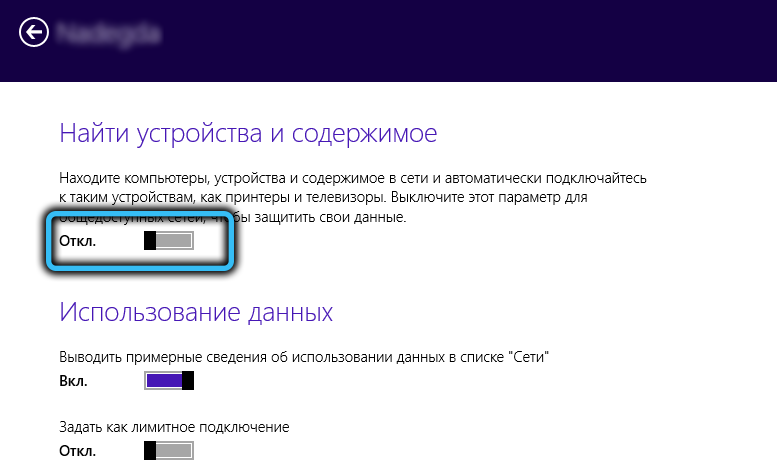
Pagrindinis metodo trūkumas yra tik tai, kad jūsų kompiuteris tampa nematomas, jis taip pat praranda galimybę pasiekti kitų kompiuterių failus ir aplankus. Kalbant.
Kaip paslėpti kompiuterį tinkle, išjungiant tinklo aptikimą
Kitas būdas paslėpti savo kompiuterį nuo smalsių akių yra ne pakeisti tinklo profilį, bet išjungti tinklo aptikimą.
Tai padaryti gana paprasta:
- Atidarykite „Networks Management Center“ (kaip - mes sakėme aukščiau);
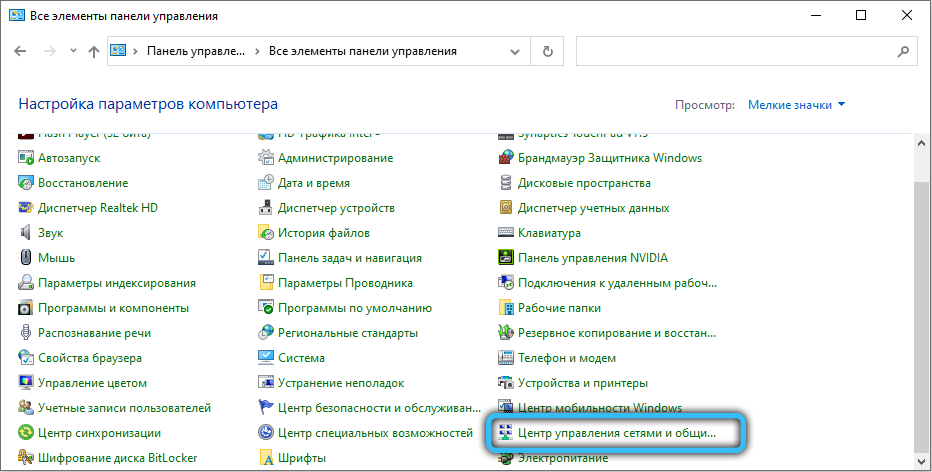
- Mes einame į skirtuką „Papildomų bendrųjų prieigos parametrų pakeitimas“;
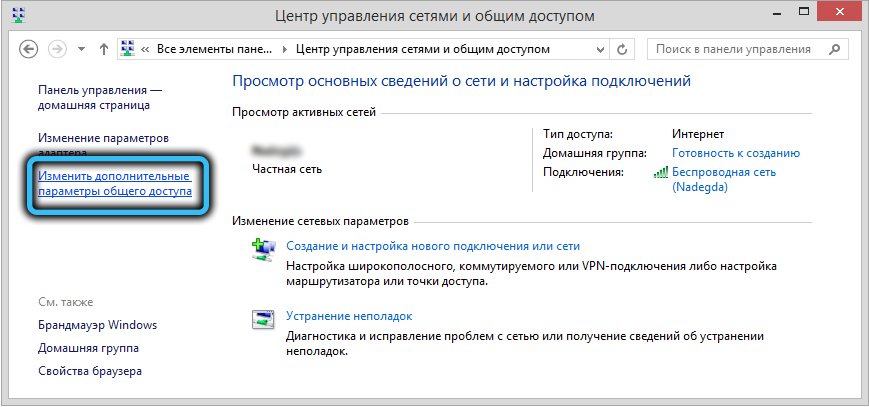
- Naujame „Tinklo aptikimo“ lango lange būtina įdėti priešais elementą „Išjungti tinklo aptikimą“.
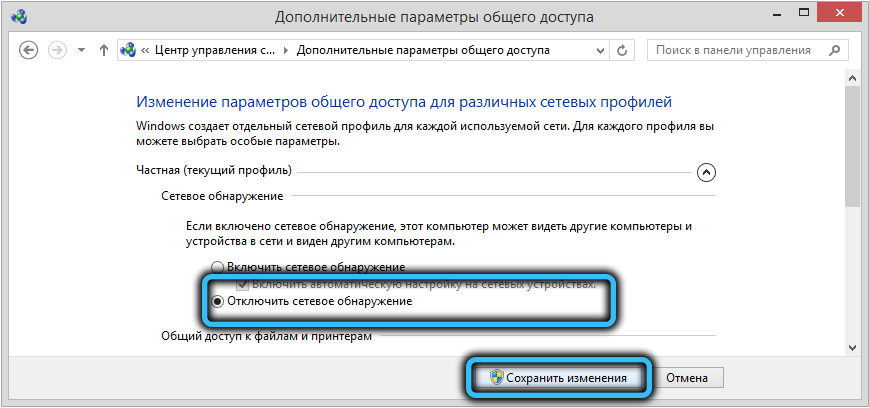
Kaip matote, šis metodas yra tikrai paprastas, tačiau jis negarantuoja, kad pakeitimai įsigalios iškart. Be to, gali nepakakti kompiuterio paleidimo iš naujo, tai yra, jums reikės iš naujo paleisti visus kompiuterius, esančius vietinio (namų) tinklo srityje.
Kaip paslėpti kompiuterį vietiniame tinkle per komandinę eilutę
Laikinų išlaidų požiūriu, šis metodas yra geriausias, tačiau vienintelis ir svarbus jo trūkumas - turite atsiminti komandą, kurią reikia įvesti į konsolę. Jei neturite problemų dėl įsiminimo, tai yra pats geriausias metodas, kuris taip pat yra geras, nes jūsų kompiuteris slepiasi tik kitų kompiuterių dirigente, ir prieiga prie viešojo tinklo išteklių, išlaikoma prieiga prie viešojo tinklo išteklių.
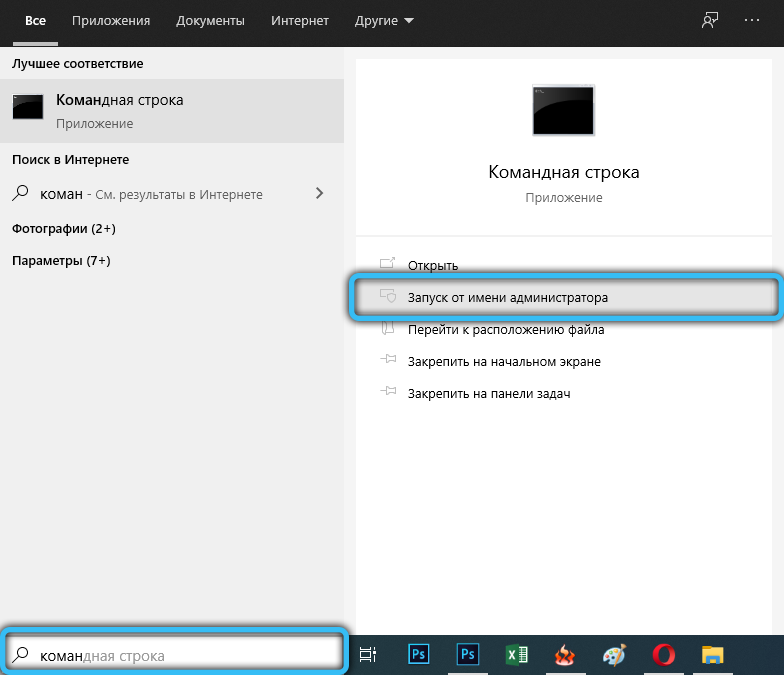
Taigi, mes paleidžiame komandinę eilutę kompiuterio administratoriaus vardu ir įvedame „Net Config Server“ komandą su parametru /paslėpta: Taip. Spustelėkite Įveskite ir paleiskite kompiuterį iš naujo.
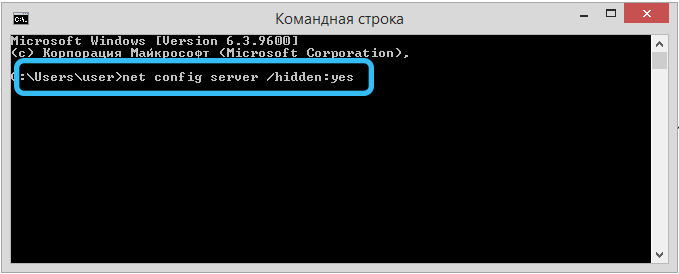
Kaip ir ankstesniu atveju, nuotolinis kompiuteris vis dar gali pamatyti jūsų, kol jis nebus paleistas iš naujo. Jei jums reikia vėl pamatyti kompiuterį, mes atliekame tuos pačius veiksmus, tik su /paslėptu: nėra parametro.
Ir pabaigoje atkreipiame dėmesį, kad pradedant „Windows 10“ versijomis 1703, žinomomis kaip atnaujinant kaip kūrėjų atnaujinimas, net jei įjungtas tinklo aptikimas, kiti kompiuteriai gali būti nerodomi. Tai yra, čia jums nereikia nieko daryti, kad paslėptumėte savo kompiuterį.

